새로운 기능
다음 섹션에서는 Windows GDI+의 몇 가지 새로운 기능에 대해 설명합니다.
그라데이션 브러시
GDI+는 셰이프, 경로 및 영역을 채우기 위한 선형 그라데이션 및 경로 그라데이션 브러시를 제공하여 Windows GDI(그래픽 디바이스 인터페이스)에서 확장됩니다. 그라데이션 브러시를 사용하여 선, 곡선 및 경로를 그릴 수도 있습니다. 선형 그라데이션 브러시로 셰이프를 채우면 셰이프를 가로질러 이동할 때 색이 점차 바뀝니다. 예를 들어 도형의 왼쪽 가장자리에 파란색을 지정하고 오른쪽 가장자리에 녹색을 지정하여 가로 그라데이션 브러시를 만든다고 가정해 보겠습니다. 해당 도형을 가로 그라데이션 브러시로 채우면 왼쪽 가장자리에서 오른쪽 가장자리로 이동할 때 파란색에서 녹색으로 점차 변경됩니다. 마찬가지로 세로 그라데이션 브러시로 채워진 도형은 위에서 아래로 이동할 때 색이 변경됩니다. 다음 그림에서는 가로 그라데이션 브러시로 채워진 타원과 대각선 그라데이션 브러시로 채워진 영역을 보여 줍니다.
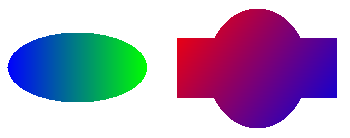
도형을 경로 그라데이션 브러시로 채우면 셰이프의 한 부분에서 다른 부분으로 이동할 때 색이 변경되는 방식을 지정하는 다양한 옵션이 있습니다. 한 가지 옵션은 도형의 중간에서 바깥쪽 가장자리로 이동할 때 픽셀이 한 색에서 다른 색으로 점진적으로 변경되도록 가운데 색과 경계 색을 갖는 것입니다. 다음 그림에서는 경로 그라데이션 브러시로 채워진 경로(Bézier 스플라인 쌍에서 생성됨)를 보여 줍니다.
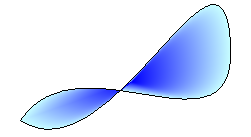
카디널 스플라인
GDI+는 GDI에서 지원되지 않는 카디널 스플라인을 지원합니다. 카디널 스플라인은 더 큰 곡선을 형성하기 위해 조인된 개별 곡선의 시퀀스입니다. 스플라인은 점 배열로 지정되고 해당 배열의 각 지점을 통과합니다. 카디널 스플라인은 배열의 각 지점을 원활하게 통과하므로 직선을 연결하여 만든 경로보다 더 세련됩니다. 다음 그림에서는 직선을 연결하여 만든 경로와 카디널 스플라인으로 만든 경로를 보여 줍니다.
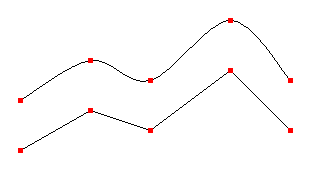
독립 경로 개체
GDI에서 경로는 디바이스 컨텍스트에 속하며 경로가 그려질 때 제거됩니다. GDI+를 사용하면 Graphics 개체에서 그리기를 수행하며 Graphics 개체와 별개인 여러 GraphicsPath개체를 만들고 유지 관리할 수 있습니다. GraphicsPath 개체는 그리기 동작에 의해 제거되지 않으므로 동일한 GraphicsPath 개체를 사용하여 경로를 여러 번 그릴 수 있습니다.
변환 및 행렬 개체
GDI+는 변환(회전, 변환 등)을 쉽고 유연하게 만드는 강력한 도구인 Matrix 개체를 제공합니다. 행렬 개체는 변환된 개체와 함께 작동합니다. 예를 들어 GraphicsPath 개체에는 Matrix 개체의 주소를 인수로 받는 GraphicsPath::Transform 메서드가 있습니다. 단일 3×3 행렬은 하나의 변환 또는 변환 시퀀스를 저장할 수 있습니다. 다음 그림에서는 두 변환 시퀀스 앞과 뒤의 경로를 보여 줍니다(첫 번째 배율, 회전).
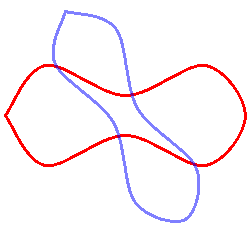
확장 가능한 지역
GDI+는 지역에 대한 지원으로 GDI에서 크게 확장됩니다. GDI에서 지역은 디바이스 좌표에 저장되며 지역에 적용할 수 있는 유일한 변환은 변환입니다. GDI+는 전 세계 좌표에 지역을 저장하고 변환 매트릭스에 저장할 수 있는 모든 변환(예: 크기 조정)을 수행할 수 있도록 합니다. 다음 그림에서는 크기 조정, 회전 및 변환의 세 가지 변환 시퀀스 전후의 영역을 보여 줍니다.
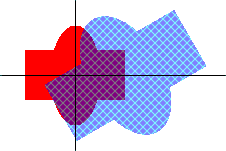
알파 혼합
이전 그림에서는 변환된 영역(해치 브러시로 채워짐)을 통해 변환되지 않은 영역(빨간색으로 채워진)을 볼 수 있습니다. 이는 GDI+에서 지원하는 알파 혼합을 통해 가능합니다. 알파 혼합을 사용하면 채우기 색의 투명도를 지정할 수 있습니다. 투명한 색은 배경색과 혼합됩니다. 채우기 색을 더 투명하게 만들수록 배경이 더 많이 표시됩니다. 다음 그림에서는 다른 투명도 수준에서 동일한 색(빨간색)으로 채워진 네 개의 타원을 보여 줍니다.
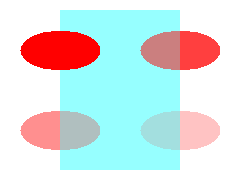
여러 이미지 형식 지원
GDI+는 다양한 형식으로 이미지를 로드, 저장 및 조작할 수 있는 Image, Bitmap 및 Metafile 클래스를 제공합니다. 다음 형식이 지원됩니다.
- BMP
- GIF(Graphics Interchange Format)
- JPEG
- Exif
- PNG
- TIFF
- 아이콘
- WMF
- EMF
피드백
출시 예정: 2024년 내내 콘텐츠에 대한 피드백 메커니즘으로 GitHub 문제를 단계적으로 폐지하고 이를 새로운 피드백 시스템으로 바꿀 예정입니다. 자세한 내용은 다음을 참조하세요. https://aka.ms/ContentUserFeedback
다음에 대한 사용자 의견 제출 및 보기